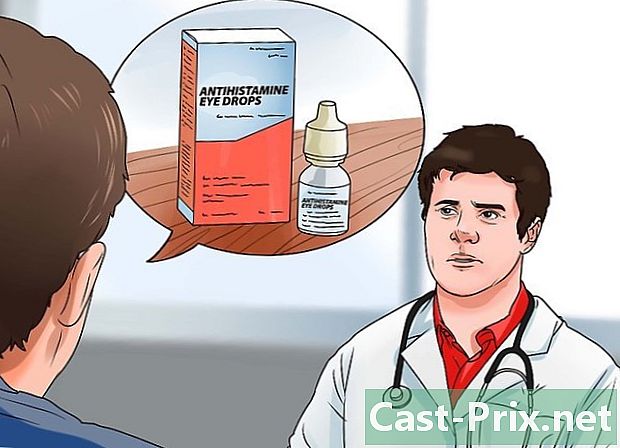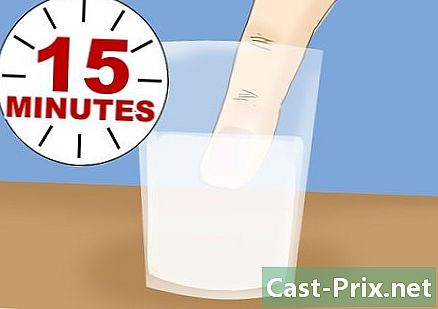כיצד להשתמש ב- Slackbot
מְחַבֵּר:
Louise Ward
תאריך הבריאה:
3 פברואר 2021
תאריך עדכון:
1 יולי 2024

תוֹכֶן
במאמר זה: שלח אחד אל Slackbot דרישה לקבלת עזרה הגדרת תזכורות התאמה אישית של תשובות 8 הפניות
Slackbot הוא רובוט דיון המוכן לענות על כל השאלות שלך בנוגע לשימוש בסלאק. אתה לא יכול לשאול רק את Slackbot על ידי ישיר ולקבל תשובה, אלא אתה יכול גם להשתמש בה כדי להגדיר תזכורות לפגישות ולדוחות זמנים. מנהלי רשת יכולים אפילו לתכנת Slackbot להגיב למילים או לביטויים ספציפיים בהתאמה אישית. למד כיצד להשתמש ב- Slackbot כדי להגדיל את הפרודוקטיביות שלך.
בשלבים
חלק 1 שלח סליחה
-

פתח את האפליקציה Slack. אם יש לך שאלות לגבי השימוש באפליקציה, אתה יכול לשלוח אחת לסלאקבוט ולקבל תשובה. התחל על ידי פתיחת Slack במחשב או במכשיר הנייד שלך.- חברי הרשת לא יכולים לראות מה אתם שולחים לסלאקבוט.
- Slackbot יכול לענות רק על שאלות על Slack.
-

היכנס לערוץ Slack שלך. כשתתבקש, היכנס לקבוצה שלך באמצעות שם המשתמש והסיסמה שלך. לאחר שתתחבר, תנותב לערוץ ברירת המחדל של הקבוצה שלך. -

לחץ על ישיר בשורת התפריטים השמאלית. זה יפתח חלון צ'אט חדש עם Slackbot.- אם אתה משתמש בגרסה ניידת של Slack, פשוט הקלד
/ dm @ Slckbotולחץ שליחה להתחיל דיון עם Slackbot.
- אם אתה משתמש בגרסה ניידת של Slack, פשוט הקלד
-

כתוב Slackbot בתיבת החיפוש ולחץ על כניסה. אם אתה משתמש בגרסת המחשב של היישום, פעולה זו תפתח חלון צ'אט עם Slackbot.- תקראו בשדה הקלט שלח אחד ל slackbot, מה שאומר שכל מה שתקלידו באזור זה יישלח ישירות לסלאקבוט.
חלק 2 מבקש עזרה
-

פתח סלקבוט חי. אתה יכול לשאול את הרובוט הזה לגבי תכונה של האפליקציה על ידי שליחתו בשידור חי. Slackbot יענה על שאלתך בתשובה או, לפחות, עם קישור לדף שייתן לך מידע נוסף. -

הזן שאלה בשדה הקלט ולחץ על כניסה. השאלה עשויה להתייחס לכל תכונה של Slack.- לדוגמה, כתוב כיצד לייבא קובץ? לקבלת מדריך מהיר וקישור המכיל מידע נוסף.
- אתה יכול גם לכתוב ביטוי או מילת מפתח במקום שאלה. כתיבה ייבא קובץ ייתן את אותה תשובה כמו כיצד לייבא קובץ?
- Slackbot יכול לענות רק על שאלות בנוגע לשימוש בסלאק.
-

נסה מחדש את שאלתך. אם סליק לא מבין את שאלתך, הוא יענה על ידי אני חושש שאני לא מבין. אני מצטער! מצא דרכים אחרות לשאול אותה שאלה ואז נסה אותה.- למשל, כתיבה איך לדבר עם חברי באופן פרטי? יבלבל את הרובוט, אבל ביטוי כמו איך לשלוח טוראי? תספק לך קישור ישיר למדריך מועיל.
-

קבל עזרה נוספת. אם אינך מצליח לקבל תשובה מועילה מ- Slackbot לאחר ניסוח מחדש של שאלתך, בקר במאגר העזרה של Slack דרך קישור זה. -

סגור את ההפעלה החיה עם Slackbot. לאחר שסיימת לשאול שאלות, לחץ על שם הערוץ הרצוי בתפריט השמאלי (גרסת מחשב) או לחץ על החץ למטה שליד @Slackbot ובחר סגור את השיחה (Mobile).
חלק 3 הגדר תזכורות
-

היכנס לקבוצת Slack שלך. הסדר/ זיכרוןמאפשר לך להשתמש ב- Slackbot כדי להגדיר תזכורות כמעט לכל דבר. כשאתה מגדיר תזכורת, אתה מבקש מהרובוט לשלוח לך אחד בכל פעם. התחל בפתיחת Slack והתחבר לערוץ שלך.- אתה יכול גם לשלוח תזכורות לחבר אחר בקבוצה או לרשת שלמה.
-

הצטרף לכל שרשרת. אתה יכול להגדיר תזכורת מכל מקום ב- Slack באמצעות פקודות ה- e. במקרה זה הערוץ שאליו אתה מצטרף אינו רלוונטי. -

הוסף תזכורת חדשה. הפקודה להגדרת תזכורת רפוייה היא כדלקמן/ זיכרוןאם כי אלמנטים אלה אינם צריכים להיות בסדר. אתה יכול למלא את המנה של ההזמנה / זיכרוןאבל רק באנגלית לרגע. עם זאת, הקפד להשתמש במרכאות כדי להפריד בין התזכורת שלך לשעה או לתאריך. להלן כמה דוגמאות:-
/ להזכיר לי "עשה קפיצות לפערים" ביום שלישי בשעה 13:30; -
/ להתקשר שוב לנתלי "תפסיק לעבוד כל כך קשה! »תוך 5 דקות; -
/ להזכיר # צוות מערכת 14 בינואר 2017 בשעה 11:55 "בצע שיחת ועידה"; -
/ להזכיר # הכינו לחמניות לחם בחינם בכל יום שלישי בשעה 8 בבוקר. תוכניות פקודה זו חוזרות בתזכורות.
-
-

נהל את התזכורת הנכנסת. כאשר Slackbot מזהיר אותך מהתזכורת, תראה בסוף בסוף כמה אפשרויות.- לחץ או לחץ על סמן כמושלם אם השלמת את המשימה ואינך זקוק לתזכורת נוספת.
- בחר 15 דקות או שעה לומר לסלאקבוט לשלוח לך את זה שוב בתוך הזמן הזה. זה נקרא גם כתבתי או נבדל.
- למרות שאפשרות זו אינה מופיעה, אתה יכול להשתמש בפקודה
/ עיתונאילהגדיר את התקופה העתידית שלך. לדוגמה, אתה יכול לכתוב/ לדחות תוך 5 דקות. - בחר מחר לדחות עד מחר באותה שעה.
-

כתוב/ זכור רשימתכדי להציג את כל התזכורות שלך. כעת תראה רשימה של תזכורות הקרובות, בנוסף לאלה שכבר התרחשו או שאינן שלמות. בשלב זה תראה אפשרות לסמן תזכורות כמושלמות או למחוק את אלה שכבר לא נדרשים.- כל תזכורת שטרם סומנה כהושלמה, תציג קישור שיאפשר לסמן אותה.
- השימוש ב-
/ זכור רשימתבשרשרת מציגים את התזכורות לקבוצה זו כמו גם את אלה שמעסיקים אותך.
-

קבע תזכורת מ- Slack. אתה יכול להמיר בקלות כל Slack לתזכורת. זה עובד באותו אופן כמו הגדרת תזכורות באמצעות פקודות דואר אלקטרוני.- העבר את סמן העכבר עד לאפשרות פעולה אחרת (...) מופיע בפינה השמאלית העליונה.
- בחר תזכיר לי.
- בחר תקופה מהרשימה.
חלק 4 התאמה אישית של תשובות
-

היכנס לערוץ Slack שלך. אם אתה מנהל ערוצים, יש לך אפשרות להגדיר את Slackbot להגיב על מילים או ביטויים מסוימים עם סוגים ספציפיים. כדי להתחיל, פתח את היישום במחשב שלך והתחבר לקבוצה שלך. -

בחר את שם הקבוצה שלך. תראה זאת בפינה השמאלית העליונה של חלון היישום. פעולה זו תעלה חלון קטן. -

לחץ על הגדרות סביבת עבודה. העמוד הגדרות והרשאות ייפתח בדפדפן ברירת המחדל שלך. -

בחר התאמה אישית בתפריט השמאלי. תוכלו לראות אתר עם כרטיסיות עם מספר אפשרויות התאמה אישית לערוץ ה- Slack שלכם. -

בחר כרטיסייה Slackbot. כאן אתה יכול להוסיף או להסיר תגובות Slackbot מותאמות אישית. -

הוסף את ביטוי ההתחלה בשדה כשמישהו אומר. הבין שבכל פעם שמישהו ישתמש בביטוי זה בסליקה, Slackbot יענה עליו באמצעות ה- e המותאם אישית שלך.- אם למשל מקלידים את המילים סיסמת Wi-Fi בשדה זה תוכלו לבקש מ- Slackbot להשיב באמצעות הסיסמה.
-

הוסף את התשובה בשדה Slackbot יענה. אם חבר בערוץ שלך כותב את המילה או הביטוי של ההדק, Slackbot ייתן את התשובה ששמת בחלק זה. בסיום השינויים יישמרו אוטומטית.- לדוגמה, אם הקלדת סיסמת Wi-Fi בחלק הקודם אתה יכול לכתוב משהו כמו אם אתה מחפש את סיסמת ה- Wi-Fi בשולחן העבודה, הנה זה: g0t3Am!
-

לחץ על + הוסף תשובה חדשה. פעולה זו תאפשר לך להוסיף תשובה מותאמת אישית נוספת. כעת תוכלו ליצור תשובה נוספת באותה דרך או שתוכלו לחזור אליה מאוחר יותר אם יתעורר הצורך. אם לא, תוכלו לסגור את החלון.